Gestione dinamica dei sezionali per l’emissione delle fatture
Il sistema dà la possibilità di creare più sezionali per gestire più serie e numeri di fatturazione differenti. In fase di generazione di una Fattura sarà poi possibile scegliere quale sezionale utilizzare tra quelli creati.
I sezionali possono essere creati e differenziati su ogni Società Fiscale presente nel gestionale.
Per creare gestire i sezionali navigare in Gestione Fiscale → Impostazioni Fiscali:
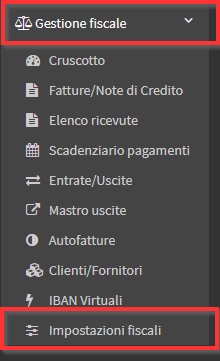
Accanto alla Società di interesse cliccare su “Gestione sezionali fatturazione”:
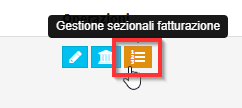
Ora sarà possibile modificare il gestionale di default con l’icona della matita “Modifica”:
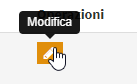
Oppure creare un nuovo sezionale con il pulsante verde “Aggiungi nuovo sezionale”:
![]()
La schermata sarà la medesima, i valori da compilare saranno i seguenti:
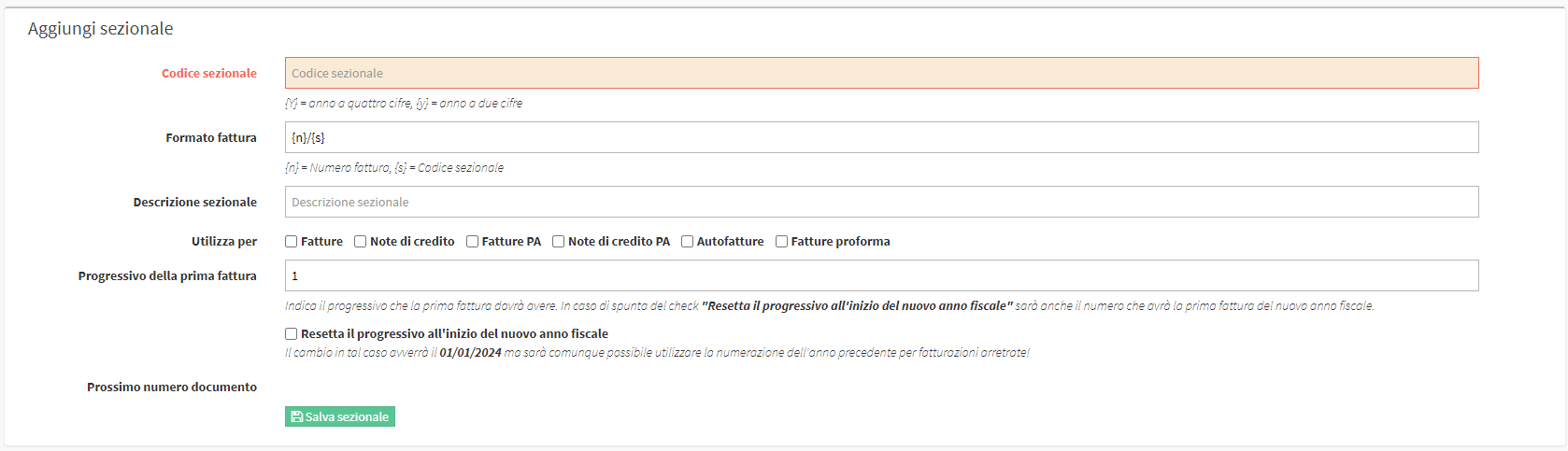
- Codice Sezionale: Il codice che compare dopo il numero del Documento. Di solito è formato da {y} = Anno solare a due cifre e {Y} = Anno solare a quattro cifre. Esiste la possibilità di personalizzare questo valore come si vuole, ad esempio FT{Y} = 01/FT2024 o NC{Y} = 01/NC2024. In questo caso l’anno solare verrà automaticamente compilato dal gestionale di anno in anno.
- Formato fattura: Il formato finale della fattura, di norma composto cosi: {n}/{s} = Numero Fattura / Codice sezionale. Il Codice sezionale è quello compilato nel primo riquadro.
- Descrizione sezionale: Descrizione dell’utilizzo o vari appunti su questo sezionale.
- Utilizzata per: Spuntare per quali tipologie di Documento è abilitato il sezionale.
- Progressivo della prima fattura: Il primo numero della fattura emessa all’inizio di ogni nuovo anno solare.
- Resetta il progressivo all’inizio del nuovo anno fiscale: Se spuntata ScuolaSemplice resetterà automaticamente il numero delle fattura dal 01 Gennaio di ogni anno.
- Prossimo numero documento: Il numero del prossimo documento emesso da questo sezionale.
Terminata la compilazione, cliccare il pulsante verde Salva sezionale:
![]()
Ora al momento dell’emissione di un documento verrà chiesto quale sezionale utilizzare:
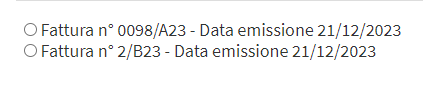
NOTA: Compariranno solo i sezionali abilitati per quel tipo di Documento.